Xperia Z2 6.0.1 Root, Xperia Z2 Root, Xperia Z2 Root 6.0.1, Sony Xperia Z2 D6503 Marshmallow 6.0.1 Root, Sony Xperia Z2 D6502
————————————————————————–
Yapılan root işleminin sorumluluğu tamamen kullanıcılara aittir. Root’lama sırasında veya sonrasında ters giden bir şeyler olursa Flashtool ile Orijinal Stok Rom atarak ya da Xperia Companion programı ile yazılım onarımı yaparak orijinal, rootsuz, garantili haline geri döndürebilirsiniz. Tarafımca 2 kez başarılı bir şekilde denenmiştir. D6502 modelinde bile çalışıyor.
Xperia Z2 nin Android 5.1.1 sürümüne kadar çeşitli yöntemler ile sürüm düşürmeye gerek kalmadan(downgrade) root atılabiliyordu. Özellikle Kingroot yöntemi ile tek tıkla kolayca halledilebiliyordu. Android 5.1.1 güncellemesinden sonra root atmak için cihazı 5.0.2 sürümüne düşürüp root atıp, internetten indireceğiniz önceden hazırlanmış pre-rooted romları recoveryden flashlayıp tekrar sürümünüzü yükselterek, en güncel sürümü rootlu olarak kullanabiliyorduk. Ancak hem bu kadar uzun vakit alan hem de rom yüklediğinizde uygulamalarınızın ve ayarlarınızın silinmesinden endişe etmek root atmaktan caydırıyordu.
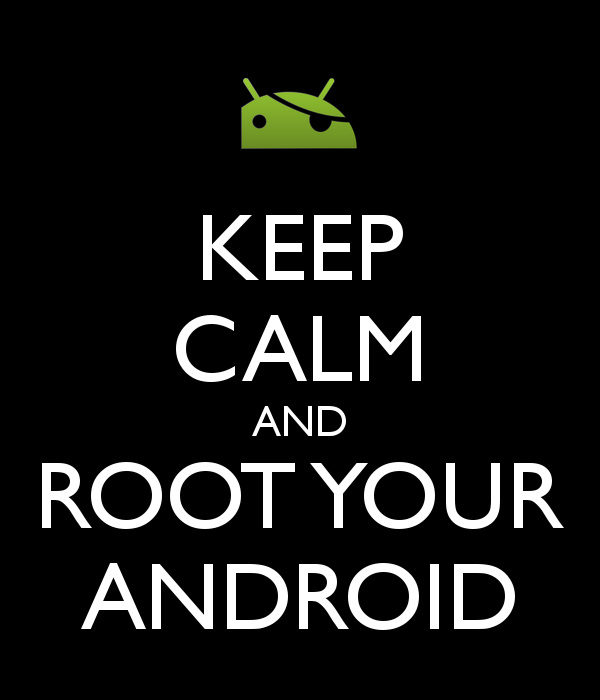
Downgrade yapmadan Android 6.0.1 23.5.A.1.291 sürümüne nasıl root atılır?
Bu konu hakkında hiçbir Türkçe kaynak bulamadım. Size XDA Forum‘dan birinin bulmuş olduğu yöntemi aktaracağım. Bu yöntemin olayı kernel’in sürümünü düşürmekten geçiyor. Yapacağınız bu işlemler telefonunuzda bulunan hiçbir ayar ve uygulamayı etkilemez. Neyse çok uzatmadan adım adım anlatıyorum.
1) Telefonunuzun Ayarlarından Geliştirici Seçeneklerini aktif edin. Bilmeyen yoktur herhalde.
2) USB hata ayıklamasını açın.
3) 291 kernelini ve SuperSu’yu daha sonra geri yüklemek için sd kartınıza atın.
4) Telefonunuzun bilgisayar bağlantısını kesin.
5) Bilgisayarınıza Flashtool kurun. (Önerilen sürüm 0.9.18.6)
6) Windows 8, 8.1 ya da 10 kullanıyorsanız “Sürücü imzası zorlamasını” devre dışı bırakarak oturum açmalısınız.
-Bunun sebebi bir sonraki adımda kuracağımız driverlar için sorun teşkil etmesidir.
7) Flashtool’u kurduğumuz klasörü (Varsayılan -> C:\Flashtool\drivers) açıp Flashtool-drivers.exe kurarken karşınıza gelen seçeneklerden Flashmode Drivers, Fastboot Drivers ve Xperia Z2 Device Driver’ı (Dikkat! 2 tane Z2 Driver var, ikisini de seçin) seçip kurulumu tamamlayın. Karşınıza çıkacak güvenlik uyarılarına aldırmayın.
8) Şimdi driverlar düzgün yüklenmiş mi kontrol edelim. Telefonunuzu kapatın, Flashtool’u açın ve Flashmodda bağlayın. Device Connected with Flashmode yazısını görüyorsanız devam edebiliriz. Eğer görmüyorsanız birkaç kere daha deneyin olmuyorsa 6. ve 7. adımları tekrar gözden geçirin.
Flashmode: Telefonunuz kapalı iken ses kısma tuşuna basılı tutarak bilgisayara bağlarsanız bu moda girer.
Fastboot mode: Telefonunuz kapalı iken ses açma tuşuna basılı tutarak bilgisayara bağlarsanız bu moda girer.
9) Telefonunuzu Flashmoda alarak D6503_23.5.A.0.575_kernel.ftf dosyasını Flashtool programı ile flashlayın, gelen scripte evet diyin.
En sık yapılan yanlışlardan biri de bu adımdır. Eğer KERNEL yazan kutucuğu işaretlerseniz o seçtiğiniz seçeneği hariç tutar amacımız zaten kernel kurmak. O yüzden resimdeki gibi Flashlayın.
Eğer 575 kernelini başarılı bir şekilde yüklemiş iseniz Ayarlar > Telefon hakkında > Çekirdek sürümü kısmında 3.4.0-perf-g43ea728 yazar. Başarısız ise 3.4.0-perf-gc14c2d5 yazar.
10) (NEW) Recovery_for_MM575-291v5.zip arşivini bilgisayarınıza çıkarın. Telefonunuzu bağlayın. 2. adımı uyguladığınızdan emin olun. install.bat dosyasını çalıştırın. Telefonunuza gelen izine onay verin. Aşağıdaki satırlarda Rebooting into TWRP recovery yazısını gördüyseniz tamamdır.

Telefonunuz otomatik olarak recovery modda başlayacaktır. Her ihtimale karşı, telefon açılırken Sony yazısı geldikten birkaç saniye sonra kısa bir titreşim ile birlikte yeşil renkte led yanacaktır. Bu esnada ses kısma tuşuna basarsanız ledin rengi pembe/mor a dönüşecek ve Recovery mod açılacaktır.
11) Recovery modda Install diyerek 3. adımda sd kartınıza attığınız SuperSu kurulumunu yapın ve çıkmadan 291 kernelini kurun. Sistemi yeniden başlatın.
12) Ve artık Root erişiminiz var.

fotoğraf ekleme şansın varmı benim flashtool ftf dosyasını görmüyor ama bi önceki sürüm ile kernel flashladım ama bi sonraki adımdada inbat ile root atamadım ve ayarlar kısmından geldiğimde kernel 291 hala telefon kapanıyor ama normal olarak acılıyor recorvery deil
BeğenBeğen
Güncel flashtool programını kullanın. 9. adıma resim ekledim. Eğer 575 kerneli başarılı bir şekilde yüklendiyse diğer adımlar da herhangi bir sorun ile karşılaşmamalısınız.
BeğenBeğen
Merhaba yazınızı iyice okudum ve adımları tek tek uyguladım. 10. adımda bat dosyasını çalıştırdım daha sonra telefon kapandı fakat recovery moda geçmedi. Dediğiniz gibi tekrar tekrar sony yazısı geldikten sonra ses kısma tuşuna bastım ama yine de recovery moduna girmeyi başaramadım. Her defasında telefon normal olarak açılıyor.
BeğenBeğen
9. adımı tekrar gözden geçirin, güncelledim.
BeğenBeğen
Teşekkürler.Sorunsuz şekilde root attım 🙂
BeğenLiked by 1 kişi
hocam 9.adıma kadar sorunsuz geldim 10.adıma başlarken telefon kapalı mı olacak açık mı
BeğenBeğen
Açık olacak. İşlemi bilgisayar üzerinden yapacaksınız. Bu işlem telefonunuza TWRP Recovery kurulumunu sağlayacaktır.
BeğenBeğen
Flashtool ftf dosyasını görmüyor yardım edebilir misin ? 🙂
BeğenBeğen
ftf dosyasının doğru konumda olduğuna emin olun. Aşağı konumdaki klasöre atıp tekrar deneyin. C:\Users\KullanıcıAdı\.flashTool\firmwares
BeğenBeğen
10.u adımda recovery moda geçmiyor, tel kapanmıyor
BeğenBeğen
Mutlaka bir adımı eksik veya yanlış yapıyorsunuzdur. Yazdıklarım içinde hiçbir eksik bilgi yok. Adımları baştan alarak dikkatli bir şekilde tekrar uygulamanızı rica ediyorum.
BeğenBeğen
hocam 10. adım da install bat ı çalıştırıyorum rebooting into twrp recovery diyor fakat telefon recovery olmadan normal olarak başlıyor sıkıntı nedir
BeğenBeğen
Öncelikle kernel sürümünüzü düşürdünüz mü? Adım 9 dan kontrol edebilirsiniz.
BeğenBeğen
teşekkürler .
BeğenBeğen
Hocam 10. Adıma kadar sorunsuz geldim. Ama telefon kapanıp recovery modunda açılmıyor. Dediğiniz gibi ses kısma düğmesine basıyorum ama olmuyor.
9.adimda belirttiğiniz üzere kontrol ettiğimde kernel numaramin değişmiş olduğunu görüyorum. Yani 9.adimda bir sıkıntı yok.
Recovery moduna nasıl girebilirim?
BeğenBeğen
O halde 10. adımda sorun yaşıyorsunuz.. Recovery 10. adımda yapacağınız işlemler sonucu yükleniyor. Arşivi C ana dizinine çıkarın ve tekrar deneyin. Bazen yönetici olarak çalıştırınca da hata verebiliyor. Normal olarak çalıştırın. Bu arada telefonunuz bilgisayara bağlı olmalı ve usb hata ayıklama da açık olmalı. İşlemler bittiğinde telefon otomatik olarak kapanıyor, hiçbir tuşa basmasanız bile direkt recovery’nin açılması gerekiyor.
BeğenBeğen
Hocam çok güzel anlatmışsın ama bir de video olarak çekip anlatsan süper olacak.
BeğenBeğen
Hocam öncelikle çok teşekkür ederim emeğine sağlık. TWRP’yi yüklüyorum root yapıyorum herşey güzel ancak tekrar 291 kernel yükleyemiyorum twrpden yüklüyorum yine ancak olmuyor neden acaba.
BeğenBeğen
291 kernelini son aşamada TWRP den yükleyeceksiniz. İsterseniz adım 9 dan başlayarak tekrar bir deneyin. 291 kerneli yerine farklı bir dosyayı kurmaya çalışıyor olabilirsiniz.
BeğenBeğen
teşekkürler kardeş çaban için
BeğenBeğen
kardeşim birde 7.1.2 custom rom var z2 için onu da anlatırmısın acaba bir bak videolara xda’ya ben birşey anlamadım yabancı dil yok.
BeğenBeğen
Maalesef, artık Z5 Compact kullanıyorum hem de kendim denemeden başkalarına öneremem.
BeğenBeğen
Ne kadar teşekkür etsem az,eline sağlık
BeğenLiked by 1 kişi
sağol dostum işe yaradı.
BeğenLiked by 1 kişi
Eline emeğine sağlık oldu
Size tavsiyem yazılar gözünüzü korkutmasın başlayınca yapıyorsunuz antiyi kapatmanız gerekiyor ama
BeğenLiked by 1 kişi
Merhaba;
Öncelikle bu adım adım ve Türkçe klavuz için teşekkürler. İlk kernel yüklemesi denememde “The bundle does not match the connected device.” hatası aldım. Biraz araştırma yaptıktan sonra sorunun “flashtool” versiyonundan kaynaklandığını, bir önceki sürüm olan “0.9.18.6” verisyonu ile yükleyince çalıştığını öğrendim. Bu uyarıyı alanlar versiyona dikkat etmeli. Root kilidi şu an sorunsuz olarak açıldı. Tekrar teşekkürler…
BeğenLiked by 1 kişi
Hallo, ich wollte mich bei dir bedanken. Alles was ich im Netz gefunden habe war Schrott. Keiner hat es so gut erklärt wie du. Nochmal ein ganz großes Danke an dich.
BeğenLiked by 1 kişi
Gern geschehen. Ich bin froh, dass du es getan hast.
BeğenLiked by 1 kişi
10. adımı uygularken sekmlerde hep error:unknown host device hatası veriyor ve otomatik recovery modda başlamıyor, bunun için ne yapabilirim?
BeğenBeğen
Sorun yaşayanların yaptıkları hatalar;
1-) Flashtool sürümünüzün 0.9.18.6 olması öneriliyor. Güncel versiyonlar sorun çıkartıyormuş.
2-) Sürücü imza zorlaması devre dışı bırakılmadığı için Windows telefon sürücülerini tanıyamıyor.
3-) 10. Adımda telefon açık olacak ve usb hata ayıklama iznine onay verilecek.
4-) 10. Adımda bazıları eski sürüm recoveryi yükleyerek hatadan kurtulduklarını söylüyorlar ama deneme şansım olmadığı için bilemiyorum. İsterseniz deneyebilirsiniz.
https://forum.xda-developers.com/attachment.php?attachmentid=3839417&d=1470917543
BeğenBeğen
helal olsun calısmaz diyordum calısdı teşekkürler baskan saolasın
BeğenBeğen
10.Adımda takılmıştım FTF dosyasını görmüyor idi benim gibi takılan arkadaşlara önerim: flashtool ve driverlarını kaldırın yeniden yükleyin driverları yüklerken tamamı tik olmak zorunda
ilk kerneli atarken bu videodan yararlandım: https://www.youtube.com/watch?v=WlmJuNXbP8w&feature=youtu.be
kalanını buradan yaptım. Teşekkür ederim.
BeğenBeğen
SU linki hata veriyor
hata “Dangerous File Blocked”… bilginize buluta vs. reupload yapamazmısınız ???
BeğenBeğen
Bu konuda olması lazım, artık destek veremeyeceğim. Kolay gelsin.
https://forum.xda-developers.com/xperia-z2/general/tool-rooting-23-5-1-291-supersu-t3437280
BeğenBeğen
Elinize emeğinize sağlık. İşlemleri uzun uzun ve dikkatlice okuduktan sonra ben başardım. Yukarıda yorumlarda bir arkadaş video paylaşmış o videonun da yardımı dokundu. İlk defa yapanlar o videodan takip edebilirler ki bende ilk defa root atmış oldum. Bence bu videoyu sayfaya yukarıya sabitlemelisin abi. https://www.youtube.com/watch?v=WlmJuNXbP8w
BeğenLiked by 1 kişi
çok teşekkürler kardeşim oldu sayende.
BeğenBeğen